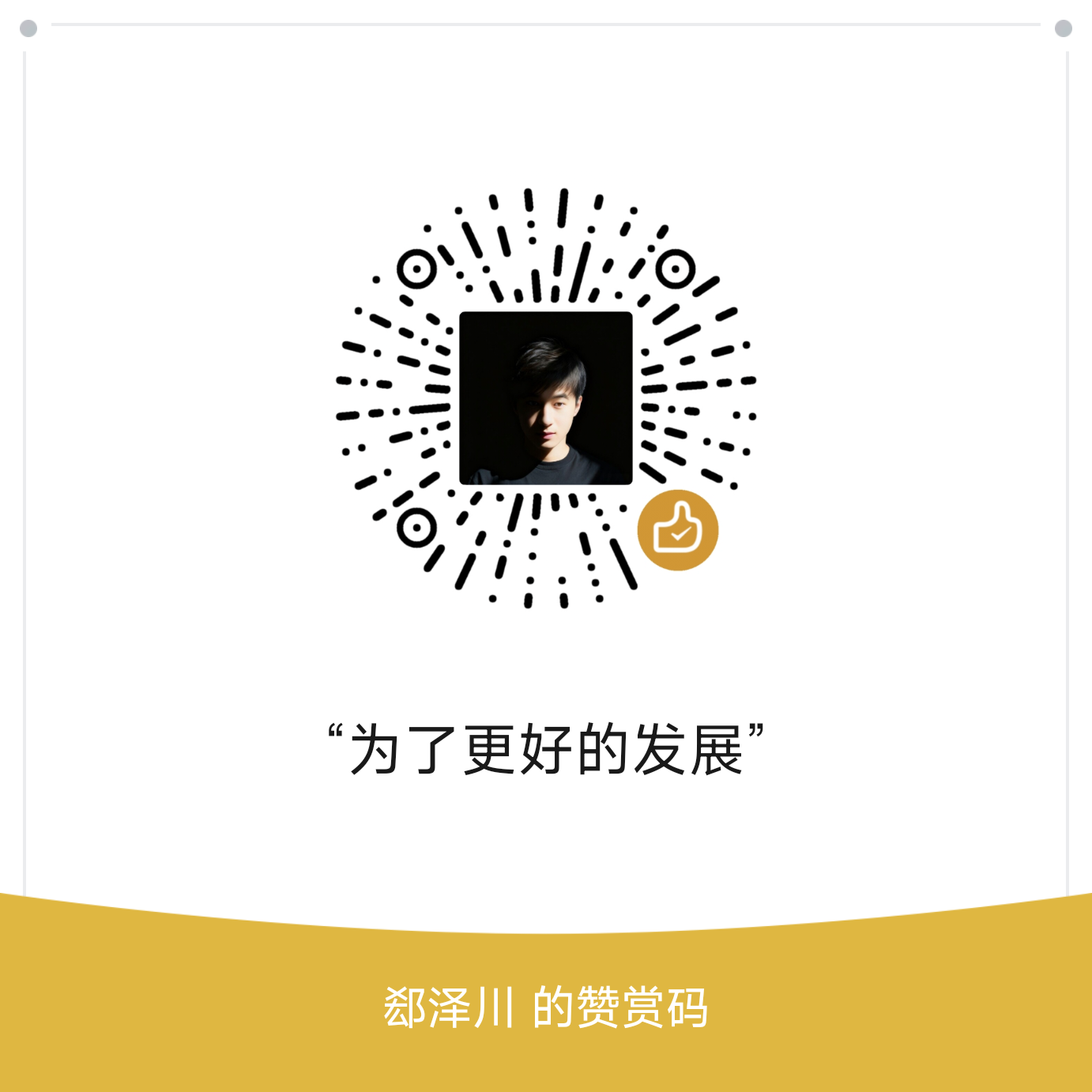Mac微信4.X双开&多开教程
本文最后更新于 2025-12-07,文章内容可能已经过时。
一、图文教程
Tips
如果在执行
sudo codesign --force --deep --sign -命令时遇到了resource fork, Finder information, or similar detritus not allowed提示,导致操作无效,且你的微信版本号为4.0.6.240,请前往Mac微信官网下载微信的dmg文件重新进行安装,然后重复本教程的操作即可。
导致操作无效的原因为:App Store中下载的软件有特殊的安全机制,因此需要使用官网下载的版本。
开始前必读!
在开始前先声明:根据微信官方的用户协议明确指出,所有同时发起多个账户进行操作的行为(即多开行为)均存在一定风险,包括可能被临时限制或永远封停账号。尽管在Mac系统上的多开操作风险相对较小,但仍建议用户酌情谨慎使用。我们不对因操作不当而引发的相关事宜承担法律责任,若您对此不认可或不同意,请立即停止继续使用相关视频和文档。
首先,本方案仅适用于4.0以上版本的微信,你可以打开微信后点击屏幕左上角的微信菜单,点击关于微信,查看这里的版本信息

 高于4.0即可,截止发稿前mac 版已更新至4.1.2.16同样支持
高于4.0即可,截止发稿前mac 版已更新至4.1.2.16同样支持

双开步骤
第一步:我们要将微信拷贝一份到任意位置并为它改个名字。
右键点击程序坞上的微信图标,点击退出,在下方的小点消失后,按住command键点击微信图标,此时应用程序文件夹会打开并自动选中微信,右键点击它,点击拷贝,然后将它粘贴到任意位置
这里注意,不可以粘贴到与iCloud相关的文件夹中,例如我的桌面和文稿开启了iCloud同步,就不可以粘贴到桌面了,否则会报错
请注意一定要拷贝粘贴不要移动哈。拷贝完成后按回车键为它重命名,叫什么都行,但一定要改一下名字(和原微信区分开,我这里改为工作微信)。接着右键点击这个你改过名字的微信文件,点击“显示包内容”,打开Contents文件夹,这里有一个名为Info.plist的文件,不需要打开它,把这个窗口放在一边备用即可。
接下来我们要打开终端,是通过菜单栏的“前往”菜单来到实用工具文件夹中打开它,还是用聚焦直接搜索终端并打开都随你,打开终端后将输入法切换为英文,输入这一行命令
plutil -replace CFBundleIdentifier -string "com.tencent.WeiXin" 务必注意这几个大写字母,以及这几处空格,尤其是在最后的双引号后面也有一个空格不要忘了。输入完成后回到刚才放在一旁备用的访达窗口,将Info.plist文件拖动到终端窗口中,它会自动变为路径,完整的命令应该是右图这样。

按下回车执行,如果没有任何提示则说明命令生效。

接着我们输入第二行命令
sudo codesign --force --deep --sign - 还是请注意这几处空格,尤其是最后一个横杠右侧的空格千万别忘了,输入完成后,将你改过名字的微信文件拖动到终端窗口,完整的命令应该是这样。

按下回车执行,输入你当前用户的开机密码,请注意在输入时不会有任何输入反馈,确保输入正确按回车继续

此时会出现这样一行提示

几秒后终端会重新回到这个状态,说明这一步也执行成功。

最后我们输入第三行命令,别怕哈这是最后一个了
sudo xattr -r -d com.apple.quarantine 还是请注意这些空格,尤其是最右侧这个,输入完成后再次将你改了名字的微信文件拖动到终端窗口

按下回车执行,这次应该不需要再输入密码了,终端重新回到这个状态说明命令生效。

双击打开你拷贝出来的微信文件,很快就会出现登录窗口,此时你可以打开原先的微信,会发现二者是能够共存的,其实到这里双开就已经成功了,不过还有一些收尾工作要做。先彻底退出这两个微信,接着打开系统设置-通知,你会发现这里有两个微信的通知选项,其中一个的通知权限可能是关闭的,打开它的通知权限。最后将我们修改过的这个微信文件移动回应用程序文件夹中,再将它拖动到程序坞,就大功告成啦~如果你觉得这两个微信图标一样很难辨认,可以去我之前推荐过的图标网站下载一个你喜欢的图标,在这个改过名字的微信上点击右键,点击显示简介,将你下载的图标拖动到简介窗口左上角的图标上,就完成了图标替换,如果程序坞上的图标没有发生变化,将它从程序坞上移除并重新添加一下就可以了。我也准备了几个微信图标放在我分享中心本期视频的图文教程中了,各位可以自取。
多开方法
如果你觉得双开不够需要多开,只需要再拷贝一个微信到其他位置,改个名字,然后将第一行代码中的标红的字符修改一下
plutil -replace CFBundleIdentifier -string "com.tencent.Weixin” 改成什么无所谓,不要用中文且不要和之前的重复就行,其他步骤完全一样,执行完这三行命令,你就又能登录一个微信了。
解决“是否允许微信访问其他App数据的提示”

要是你在使用的过程中被这个是否允许微信访问其他App数据的提示烦的不行
打开系统设置-隐私与安全性-完全磁盘访问权限,点击下方的加号,将你正在使用的所有微信文件都添加进去,就不会再弹出提示了。

再次提醒
最后还要再啰嗦一句:如果微信对你而言至关重要,一旦被封号导致无法正常使用,将会给生活或工作带来严重影响,那么请务必避免尝试任何形式的多开程序。尽管目前我尚未目睹单纯因Mac端微信多开触发封号的案例,但潜在风险不容忽视。
附件:图标包

左边这几个图标都在压缩包内,需要的小伙伴自取即可
二、视频教程
1、B 站
2、YouTube
- 感谢你赐予我前进的力量